Hogyan végezhető el a kemény visszaállítás a Samsung Galaxy J6 Plus készüléken
Android Tippek és Trükkök / / August 05, 2021
Ebben a bejegyzésben a Samsung Galaxy J6 Plus kemény alaphelyzetbe állításával foglalkozunk. Lehet, hogy elég egyszerű feladatnak tűnik, de ha nem megfelelően hajtják végre, komoly problémákat okozhat. Mindenesetre érdemes újrakezdeni, vagy esetleg használt Samsung Galaxy J6 Plus-t vásárolt, vagy csak növelni szeretné a teljesítményt, mint például az, amikor a készülék új volt.
Bármi legyen is az eset, a helyzet az, hogy kemény visszaállítást szeretne végrehajtani a Samsung Galaxy J6 Plus készülékén, és gyorsan meg akarja csinálni. Ne aggódjon, mivel a megfelelő oldalon van. Ma, ebben a bejegyzésben, mi foglalkoznánk ezzel Hogyan végezhető el a kemény visszaállítás a Samsung Galaxy J6 Plus készüléken. Ha ez érdekesnek hangzik, tegyük bele.

A kemény visszaállítás végrehajtásának lépései a Samsung Galaxy J6 Plus készüléken
Kétféle módon lehet keményen visszaállítani a Samsung Galaxy J6 Plus készüléket. Mindkét módszer zökkenőmentesen működik. Sok ember azonban sokkal könnyebben találhatja meg az első módszert. Ennek ellenére vessünk egy pillantást az első módszerünkre a Samsung Galaxy J6 Plus kemény visszaállítására. Kellene nekünk?
1. módszer: Hard Reset a Beállítások segítségével
- Először is menjen a Beállítások a Samsung Galaxy J6 Plus készüléken.
- Most menj Általános menedzsment.

- Itt válasszon Gyári adatok visszaállítása választási lehetőség.
- Most koppintson a gombra Eszköz visszaállítása választási lehetőség
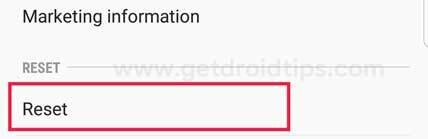
- Végül válassza ki Törölj mindent lehetőség a visszaállítás megerősítésére a Samsung Galaxy J6 Plus készüléken.
- Most várjon, amíg a Samsung Galaxy J6 Plus újraindul.
Ez az! Sikeresen végrehajtotta a gyári adatok visszaállítását a Samsung Galaxy J6 Plus készüléken. Vessünk egy pillantást a következő módszerünkre. Kellene nekünk?
2. módszer: A helyreállítási mód használata
- Először is meg kell indítsa el a Samsung Galaxy J6 Plus készüléket a helyreállítási módba.
- Most használja Hangerő gombok hogy kiemelje a adatok törlése / gyári visszaállítás választási lehetőség.
- megnyomni a Főkapcsoló egyszer a kiválasztás megerősítéséhez.
- Jelölje ki az „Igen - törölje az összes felhasználói adatot” elemet a megnyomásával Lehalkít kulcs.
- megnyomni a Bekapcsológomb megerősítéséhez.
- Várja meg a folyamat befejezését.
- Miután a folyamat befejeződött, válassza a lehetőséget Rendszer újraindítása opciót és erősítse meg a Erő Kulcs.
Ez az! Sikeresen végrehajtotta a gyári adatok visszaállítását a Samsung Galaxy J6 Plus készüléken. Nagyon egyszerű, nem? Ha még mindig kétségei vannak vagy kérdései vannak a témával kapcsolatban, hagyja meg őket nyugodtan az alábbi megjegyzések részben.
Helló, Abhinav Jain vagyok, 19 éves webfejlesztő, tervező, digitális marketinges és műszaki rajongó, New Delhiből, Indiából. Számítógépes alkalmazások hallgatója vagyok, aki szintén szabadúszó és néhány Félelmetes webhelyen dolgozik.



